很开心能有机会作为旭日x3派的新品体验官来体验一下公司自家的开发板,作为一名地平线的算法工程师,实话实说平时工作中其实很少有机会能实际接触到我们芯片的开发板,因为算法的实际部署是由下游的软件的同学负责的。我在读研期间接触过不少嵌入式ai平台,像瑞芯微rk3399及pro、海思3519、NVIDIA tx2、Intel ncs2等都用过,入职地平线以后其实也一直想能有机会体验下公司自研芯片的性能,最近看到同事发的x3派百板尝鲜的活动,我也第一时间申请参加了,没想到很快就收到同事发的确认邮件过了几天又顺丰发货的通知。
收到快递后迫不及待的打开包裹,一个小蓝盒映入我们的眼帘,还是我司熟悉的经典配色

盒子里放着开发板本体、usb串口线及散热片。这次试用活动大家收到的都是2g ram版本

打开板子的防静电袋子,就可以看到板子,总体来说感觉做工很不错,板子整体大小和树莓派接近。

收到板子之前我就看了板子对应的说明文档,感觉文档写的还是非常细致的,我想了解的内容都在上面了,我们按照教程一步一步操作就可以了。
https://developer.horizon.ai/api/v1/fileData/documents_pi/index.html
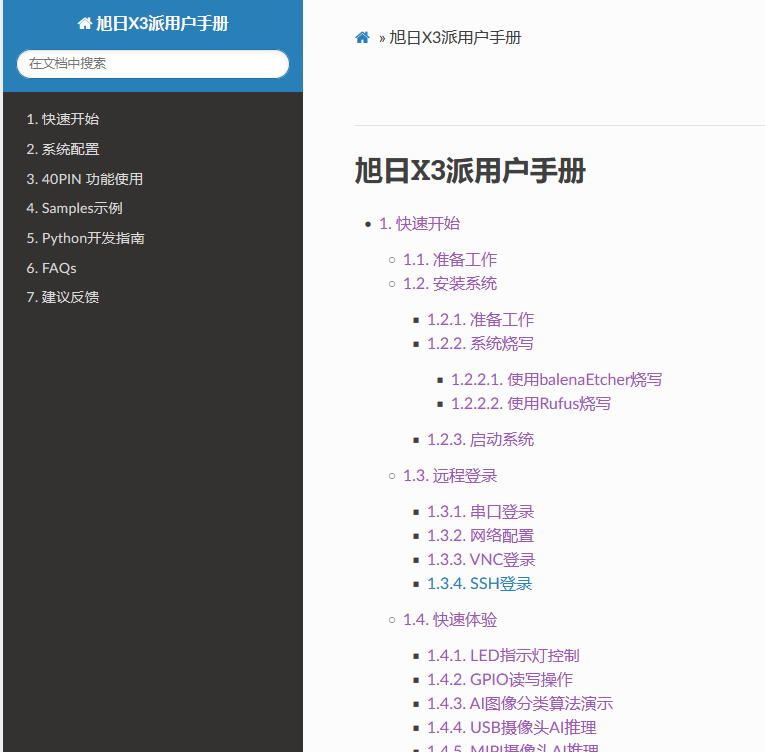
第一步是系统烧写,翻抽屉找到了之前树莓派上用过的一张8g tf卡,烧完后插到板子上,结果怎么都开不了机,Rufus和balenaEtcher都试过,sever和desktop的镜像也都试了怎么都起不来。。。
属实奇怪,接上了串口线看了uboot的输出,uboot提示无法识别tf的文件系统。。。群里问了下负责这块的同事,可能是tf卡和板子不太兼容。。。
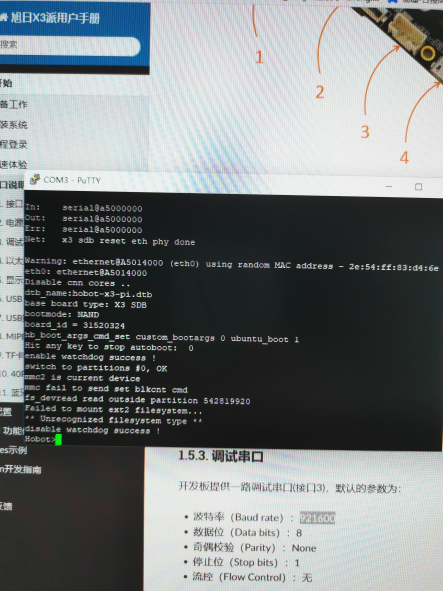
没办法只能从网上又下单了张tf卡,新卡到了之后,还是同样的操作,系统一次就启动成功,看来还真是tf卡的问题。。。(上面64g卡为新买的。。。下面的为旧的无法启动的卡)
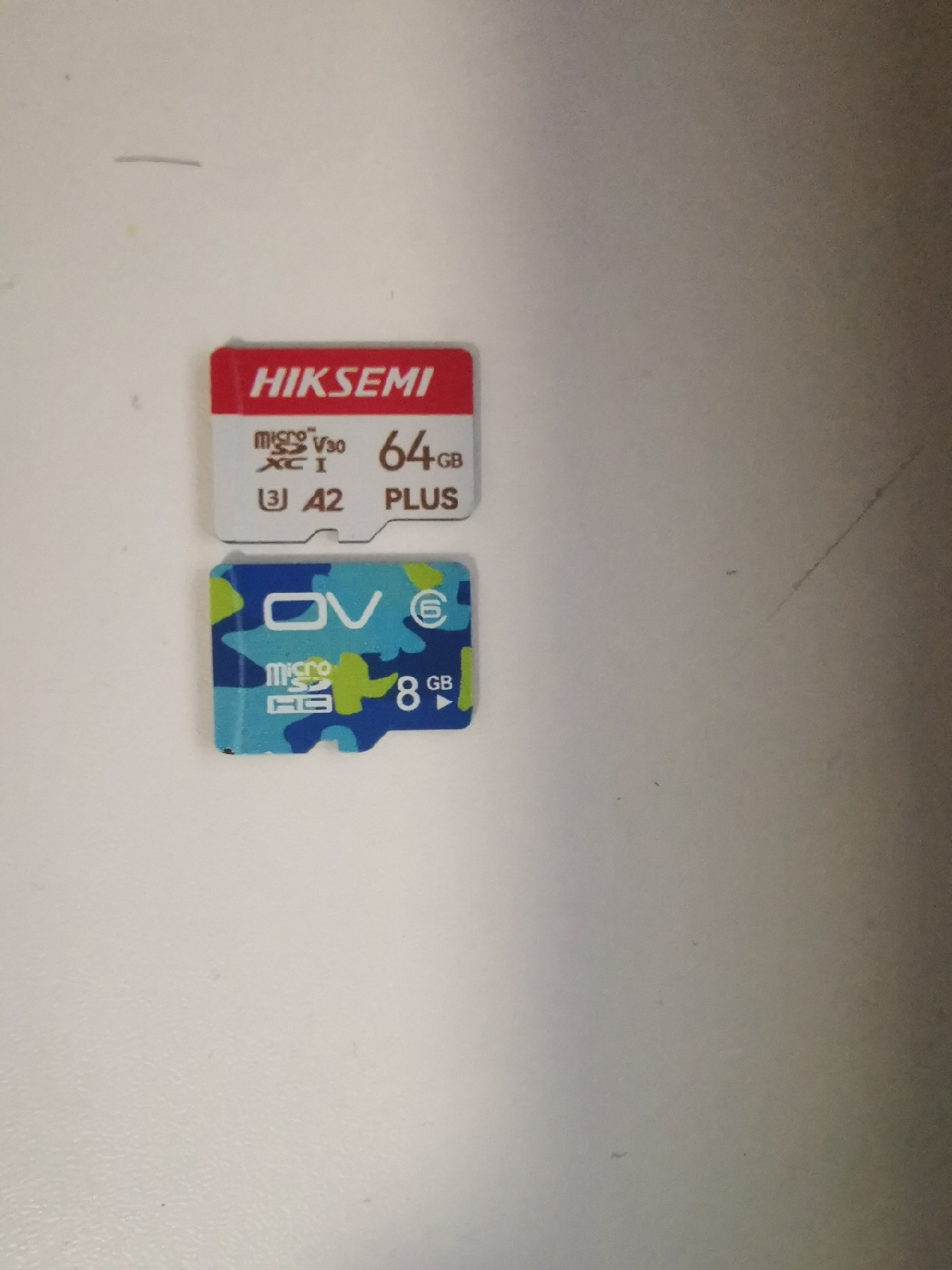
系统暂时选择了带桌面的系统,文档里也写了温馨提示,由于我们的板子不带gpu,直接使用cpu渲染桌面,桌面系统可能性能比较低。
实际体验了下,带桌面的系统,确实移动鼠标会出现拖影,
看下硬件参数,cpu主频也确实不高,不过我们的板子强项是bpu进行神经网络的计算
ps:板子wifi不支持802.11ac也有点可惜。。。2.4g的速率还是有点慢
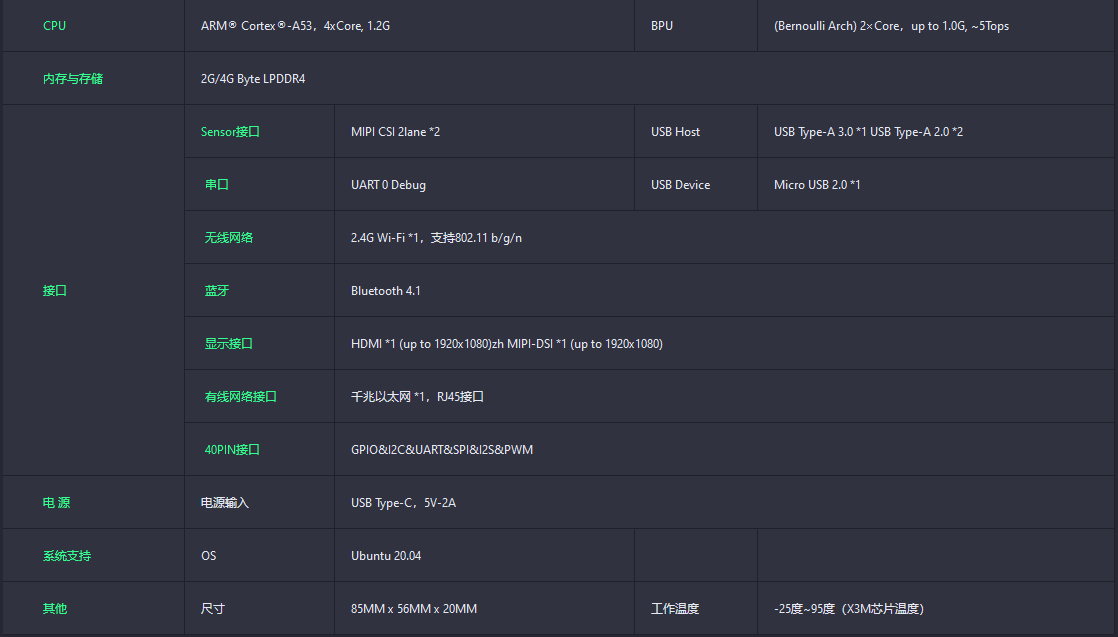
系统安装好后,下一步就是跑下板子上的demo,实际体验下我们bpu的性能,文档里的相关sample里示例比较多,分类、检测、分割任务的demo都有,相关代码也有详细的说明,给负责这块的同学点个赞
为了跑下读取摄像头进行目标检测的demo,特地从同事那里要了个mipi的摄像头,

接上后i2c总线上是可以看到该设备的,但直接运行基于mipi摄像头的目标检测示例会提示摄像头无法打开,可能mipi摄像头也不是所有型号都支持。。。\
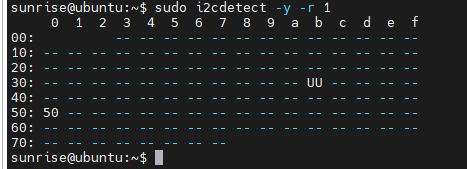
mipi这个摄像头没法用,手头也没有usb摄像头,该咋整呢?
我灵机一动想到了一个方法,可以用板子读取手机摄像头的图像,手机上安装一个rtsp推流的软件,然后板子和手机连在同一个局域网内来读取手机摄像头的视频流,
直接打开Google Play搜索一下rtsp sever,试了几个,发现vxg这个比较好用,
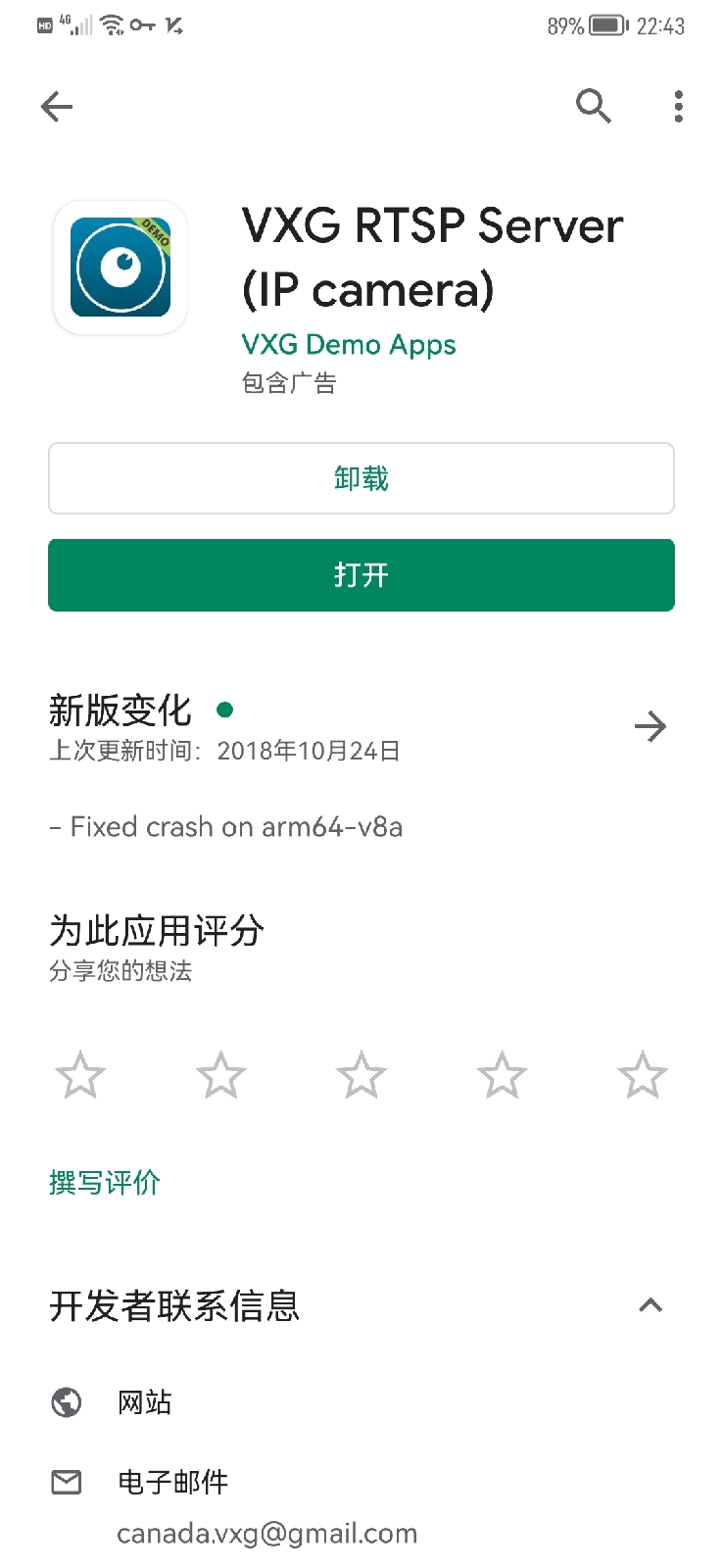
打开后,点击齿轮按钮,进行设置,
network sever type要选择RTSP,其他还有一些分辨率及摄像头选择的设置,这里建议将分辨率也设置为1920x1080
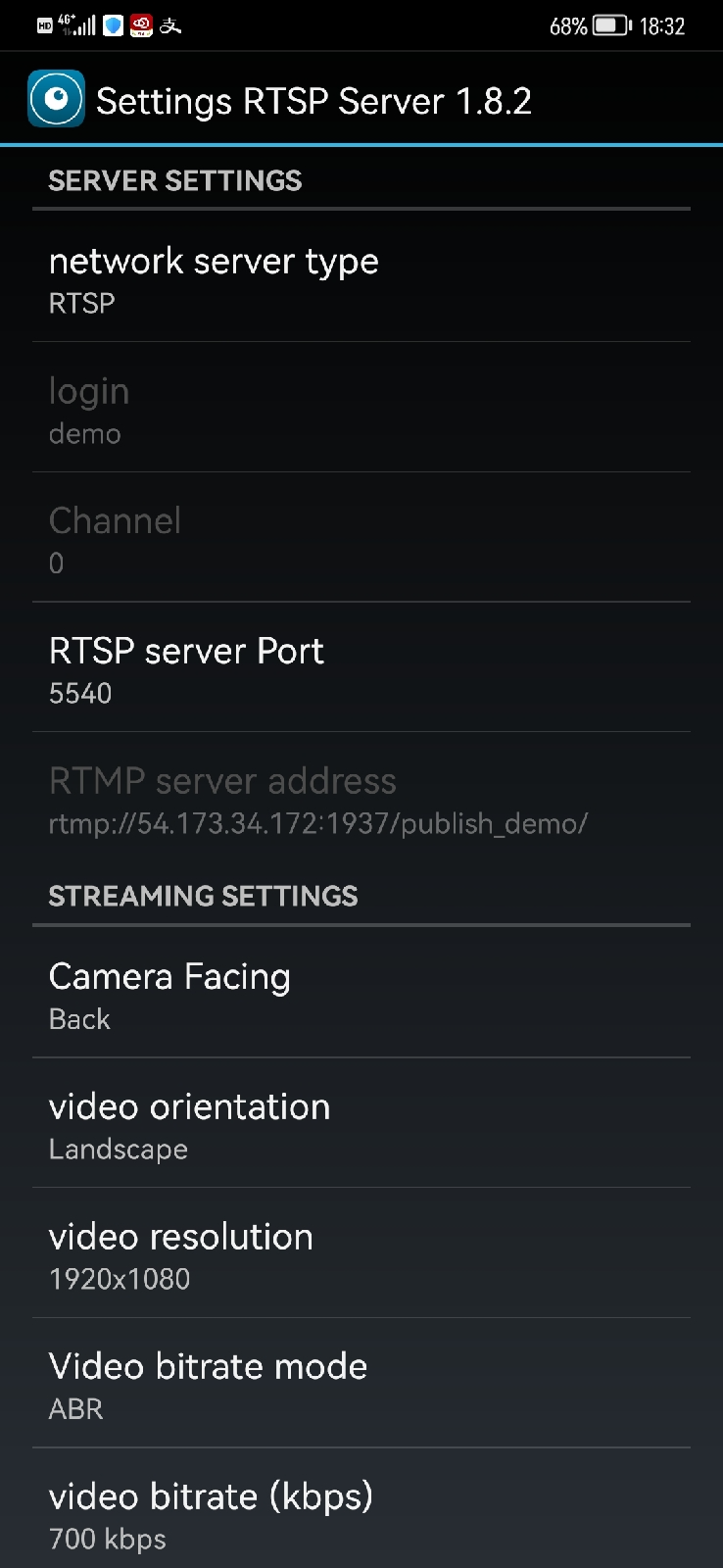
设置好后,点击R按钮开始推流,图像上面显示了推流的rtsp地址(192.168.10.98为我手机在局域网内地址),可以在电脑上使用potplayer打开该地址,测试读取视频流正常

接下了修改demo里的代码,我们只需要将usb_camera_fcos.py里opencv打开usb摄像头部分替换为rtsp的链接,即第252行,OpenCV默认是支持直接读取rtsp流的,所以修改非常简单。
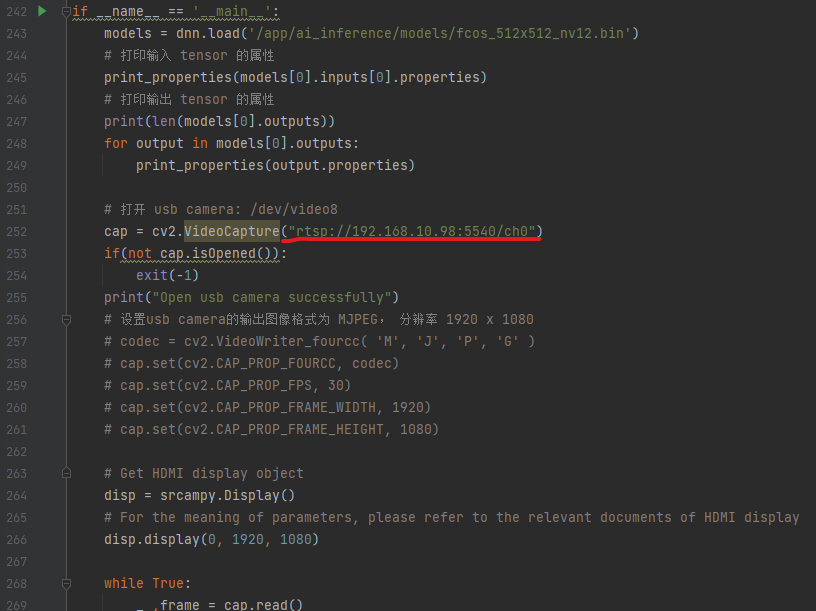
修改好后,直接运行,灯灯灯灯,demo成功run起来。。。
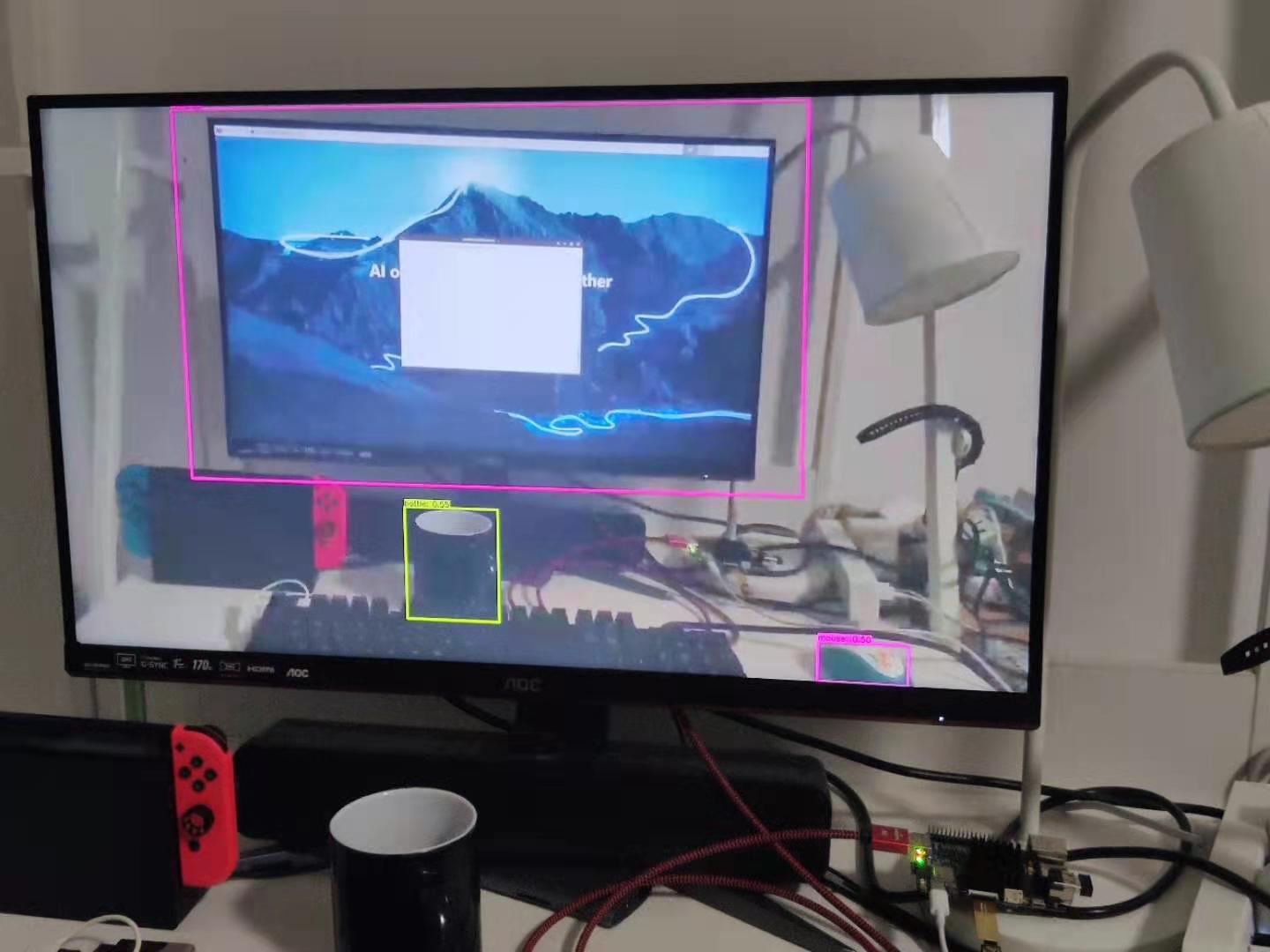
下集预告:x3pi + intel ncs2 计算棒 = ?

本文转自地平线开发者社区
原作者:yjcn
原链接:https://developer.horizon.ai/forumDetail/98129467158916313
-
嵌入式
+关注
关注
5092文章
19176浏览量
307554 -
AI
+关注
关注
87文章
31493浏览量
270229 -
人工智能
+关注
关注
1796文章
47643浏览量
240178
发布评论请先 登录
相关推荐
米尔瑞芯微RK3576实测轻松搞定三屏八摄像头
【米尔RK3576开发板评测】+项目名称2、基于gstreamer + mpp硬件编码 实现摄像头推流

多光谱火焰检测摄像头

飞凌嵌入式-ELFBOARD OV5640摄像头讲解第2期
《DNK210使用指南 -CanMV版 V1.0》第二十七章 摄像头图像调整实验
《DNK210使用指南 -CanMV版 V1.0》第二十六章 摄像头图像捕获实验
NVIDIA多摄像头追踪工作流的应用架构
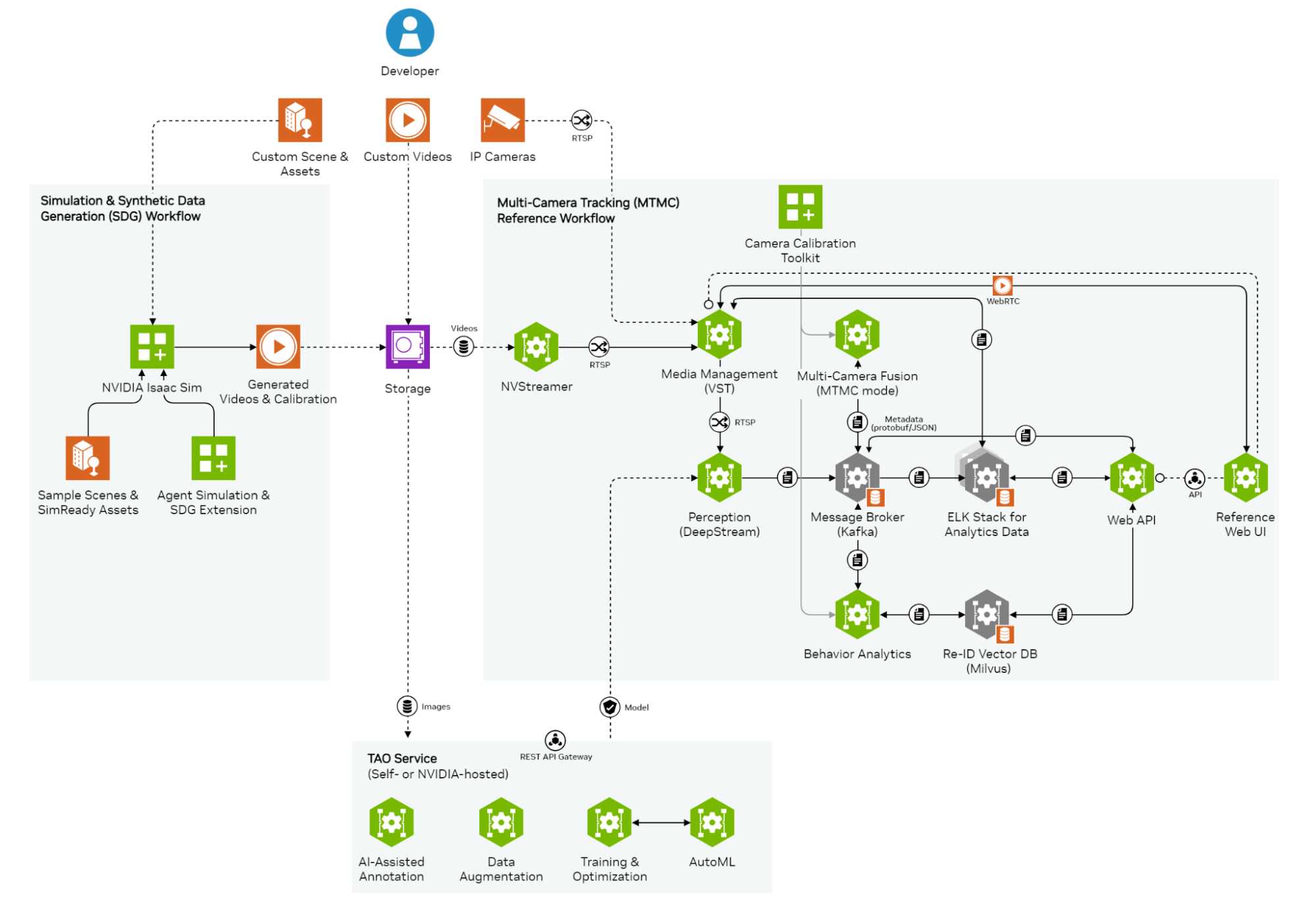
基于FPGA的摄像头心率检测装置设计
智能摄像头抄表器是什么?






 【百板尝鲜】旭日x3派开箱及上手体验-读取手机摄像头推流图像跑通fcos目标检测demo
【百板尝鲜】旭日x3派开箱及上手体验-读取手机摄像头推流图像跑通fcos目标检测demo













评论